Visizplatītākās Huawei Mate 20 Pro problēmas un labojumi
Biežas Problēmas / / August 05, 2021
Laika plānošana patiešām ir ļoti svarīga pašreizējā scenārijā. Lietas kļūst diezgan ātras, un tie, kas tic lēnai kustībai, lielākajā daļā uzdevumu bieži neizdodas. Faktiski ir jāpieņem pieejas, kas var palīdzēt ietaupīt laiku, un viedtālruņi ir viens no apbrīnojamākajiem pieejamajiem rīkiem. Iespējams, jūs atceraties uzdevumus, kurus veicāt, izmantojot sarežģītu programmatūru personālajā datorā. Mūsdienu cilvēki tos pašus uzdevumus veic dažu sekunžu laikā, izmantojot pašreizējos viedtālruņus. Tas ir izraisījis ievērojamu šo sīkrīku pieprasījuma un piekļuves pieaugumu. Ja jūs meklējat to, kam var uzticēties ilgtermiņā, Huawei Mate 20 Pro ir labāks risinājums. Šeit ir sīkāka informācija par izplatītākajām Huawei Mate 20 Pro problēmām un labojumiem.
Šīs problēmas dažos gadījumos rodas lietotāju neuzmanības dēļ, bet otrā - ar Android saistītas nelielas kļūdas. Tās var ietekmēt citas tālruņa funkcijas, un tāpēc lietotājiem nekavējoties no tām jāizvairās. Huawei sīkrīki ir pārsteidzoši, un jums nav jāuztraucas par neko, kad runa ir par šīm problēmām. Šis ieraksts nenorāda, ka Mate 20 Pro viedtālruņiem ir lielas aparatūras problēmas. Tā tas patiesībā nav. Problēmas ir nelielas, un tās parasti paziņo par savu klātbūtni jau minēto iemeslu dēļ. Tādēļ, ja jūs vēlaties iegādāties šo tālruni tuvākajā nākotnē, mēs jums par to dodam zaļu signālu. Iet uz priekšu ar saviem plāniem. Ja jūs jau to darījāt, saskaroties ar problēmām, šeit ir sniegts ceļvedis par labāko pieejamo risinājumu parastajām Huawei Mate 20 Pro problēmām.

Satura rādītājs
-
1 Visizplatītākās Huawei Mate 20 Pro problēmas un labojumi
- 1.1 Ar savienojamību saistītas problēmas
- 1.2 Lēna veiktspēja
- 1.3 Neatpazīst Windows datoru
- 1.4 SIM / tīkla problēmas
- 1.5 Pārkaršanas problēmas
- 1.6 Lietotnes nedarbojas pareizi
- 1.7 Ar kameru saistītas problēmas / neskaidri attēli
- 1.8 Austiņa skan robotiski
- 1.9 Ātra akumulatora iztukšošana un lēna uzlāde
- 1.10 MicroSD karte nav atrasta
- 1.11 Ar ekrānu saistītas problēmas
Visizplatītākās Huawei Mate 20 Pro problēmas un labojumi
Ikreiz, kad kāda problēma paziņo par klātbūtni jūsu tālrunī, pirmā lieta, kas jums jādara, ir saglabāt mieru un izpētīt tās klātbūtnes iemeslus. Ja jūs to nevarat saprast tagad, nesāciet pielietot metodes, kas jums patiešām nav pazīstamas. Tāpat uzmanīgi ievērojiet metodes un norādījumus. Par nevērību, sekojot šai rokasgrāmatai, vai par kaut ko citu, kas notiek nepareizi līdzīgu iemeslu dēļ, jūs nevarat vainot www.getdroidtips.com. Rūpīgi izlasiet visus norādījumus un metodes un pēc tam uzmanīgi tos pielietojiet. Šeit ir nepieciešamā informācija par izplatītākajām Huawei Mate 20 Pro problēmām.
Ar savienojamību saistītas problēmas
Tas nosaka tālruņa kopējo spēju tikt galā ar citiem uzdevumiem. Pat ja savienojamībā ir neliela problēma, jums jāiet uz kompromisiem ar daudzām funkcijām, tāpēc vienkārši izmantojiet pareizās metodes, kā norādīts zemāk, lai novērstu šo problēmu.
Wi-Fi- savienojamības problēma
- Iespējams, ka jūsu modems ir izslēgts vai interneta pakalpojumi nedarbojas tajā pašā. Pārbaudiet
- Pirms Wi-Fi izmantošanas tālrunī noteikti atspējojiet enerģijas taupīšanas režīmu. Enerģijas taupīšanas režīms var atspējot šo funkciju
- Pārbaudiet, vai sniegtā informācija par tālruņa autentifikāciju tīklā nav pareiza. Pārbaudiet pēdējo mainīto paroli un atjauniniet to pašu tālrunī
- Pārliecinieties, ka jūsu modemā nav aparatūras problēmu. Rūpīgi pārbaudiet visus kabeļu savienojumus un pārliecinieties, ka tas pats nav šīs problēmas cēlonis
- Pastāv IP adreses konflikta iespējas tīklā, kas var būt šīs problēmas cēlonis
- Pārliecinieties, ka tālruņa drošība nav izslēgta, kas var būt iemesls, kāpēc jūs saskaras ar šo problēmu
- Dažiem tīkla pakalpojumu sniedzējiem ir noteikts mobilo datu izmantošanas ierobežojums katru dienu vai mēnesi. Ja esat pārsniedzis to pašu, pakalpojumi var tikt automātiski apturēti. Pārbaudiet, vai tas ir jūsu gadījuma iemesls
- Atveriet Wi-Fi iestatījumus un izdzēsiet tīkla nosaukumu. Restartējiet tālruni un pievienojiet to vēlreiz
- Pārliecinieties, vai nav pārsniegta modema spēja mitināt ierīces
- Pārbaudiet, vai problēma ir saistīta ar tālruņa Wi-Fi antenu
- Dažos gadījumos šo problēmu var atrisināt, aizverot fonā darbojošās lietotnes
- Pārliecinieties, ka nejaucat šo problēmu ar citu savā tālrunī
- Jebkuru izmaiņu veikšana Wi-Fi iestatījumos vai tīkla iestatījumos var būt iemesls, kāpēc jūs to saskaras
Bluetooth savienojuma problēmas
- Pārbaudiet, vai tālrunī nav instalēti Bluetooth draiveri vai vai tajos nav failu
- Problēmu var atrisināt, instalējot jaunākos OS pieejamos atjauninājumus. Izmēģiniet
- Pārbaudiet, vai par to ir saistītas ar datiem saistītas problēmas, un tālrunī nav vīrusa, kas varētu atspējot Bluetooth
- Nesūtiet failus vai datus vairumā, jo Bluetooth datu sūtīšanai un saņemšanai ir noteikts ierobežojums
- Problēma varētu būt saistīta ar kādu tālruņa Bluetooth antenas traucējumu
- Pārbaudiet un pārliecinieties, vai varat atrisināt šo problēmu, vienkārši restartējot tālruni
- Pastāv iespēja, ka tālruņa drošība uz laiku ir atspējota vai tālrunis darbojas enerģijas taupīšanas režīmā
- Problēma, ar kuru jūs saskaras, varētu būt saistīta ar Bluetooth savienojuma vai cita sīkrīka, ar kuru mēģināt izveidot savienojumu, redzamības slēpšanu
- Pārliecinieties, ka problēma nav jūsu Huawei Mate 20 Pro aparatūras problēmas dēļ
- Pārbaudiet, vai tālruņa atmiņas ietilpība gandrīz sasniedz maksimālo pieļaujamo līmeni. Tas var būt arī tālruņa Bluetooth problēmu cēlonis
- Pārliecinieties, vai tālrunī nav daudz failu, kuru gaida tīrīšana. Notīriet arī kešatmiņas datus
- Vienkārši pārbaudiet un pārliecinieties, vai ar savienošanu saistītās kļūdas nerada šo problēmu. Pēc izdzēšanas vēlreiz savienojiet ierīci pārī, lai pārliecinātos, ka tas nav šīs problēmas cēlonis
- Arī novecojusī Bluetooth versija citā ierīcē var izraisīt šo problēmu. Pārbaudiet to pašu
Lēna veiktspēja
- Pārbaudiet, vai vienlaikus darbojas tik daudz lietotņu, kuras parasti ietekmē veiktspēju
- Pārliecinieties, vai esat instalējis visus gaidītos OS atjauninājumus, kā arī progr
- Pārbaudiet, vai tālrunis darbojas lēnām tikai tāpēc, ka tā noklusējuma atmiņa ir gandrīz pilna
- Tālruņa datu veids, ko tas faktiski neatbalsta, var palēnināt tā veiktspēju
- Pārliecinieties, ka tālrunī nav instalētas dažas ļoti apjomīgas spēles
- Dažreiz lēnā veiktspēja ir saistīta tikai ar lēnu darbības aparatūru tās vainas dēļ
- Ja tālrunis darbojas drošajā režīmā vai enerģijas taupīšanas režīmā, varat saskarties ar šo problēmu
- Pārbaudiet, vai šīs problēmas cēlonis ir tikai Huawei Mate 220 Pro lietošanai nepiederīgu piederumu izmantošana.
- Nejauciet šo problēmu ar citām, kas nāk tajā pašā klasē
- Pārliecinieties, vai ir iespējota tālruņa drošība, un tā noklusējuma atmiņā nav neviena vīrusa
- Izņemiet microSD karti. Restartējiet tālruni un pārbaudiet, vai lietas ir atgriezušās uz pareizā ceļa
- Pārbaudiet, vai problēmu var atrisināt ar cieto atiestatīšanu. Lai to izdarītu, vispirms ir jāsaglabā svarīgi dati
Neatpazīst Windows datoru
- Problēma var rasties USB draiveru dēļ, kas nedarbojas vai ir vienkārši novecojuši. To pašu jaunāko versiju varat viegli atrast tīmeklī
- Pārbaudiet, vai problēma pastāv tikai tāpēc, ka izmantotais datu nesējs (bezvadu vai vadu) netiek atbalstīts ierīcēs vai ir radusies kāda cita tajās esoša problēma
- Dažreiz, kad tālrunī tiek noteikti ierobežojumi, tas neizveido drošu savienojumu ar datoru un automātiski tiek pārtraukts
- Pārliecinieties, vai izvēlaties kādu no atmiņas vai kameras režīmiem atbilstoši faktiskajam mērķim
- Problēma var būt tālruņa USB savienotājā. Uzmanīgi meklējiet vainu
- Pārbaudiet, vai problēma pastāv tikai ar Windows saistītu kļūdu dēļ tālrunī
- Pastāv iespējas, ka tālrunī ir daudz vīrusu, un tas pats neļauj personālajam datoram pieņemt savienojumu
- Pārbaudiet, vai savienojums ostās ir brīvs. Noņemiet kabeli un vēlreiz piestipriniet to
- Jūsu tālruņa OS var būt daži trūkstošie faili
- Jūsu tālrunī ir jābūt pietiekami daudz vietas, un jūsu apmainītajiem datiem nedrīkst būt nekādu problēmu, kas parasti saistītas ar to pašu
SIM / tīkla problēmas
- Pārbaudiet, vai tālrunis neatbalsta tīkla nodrošinātāja pakalpojumus, un tas ir šīs problēmas iemesls
- Pastāv iespēja, ka jūsu izmantotajai SIM kartei ir fiziski bojājumi
- Rūpīgi pārbaudiet, vai SIM karte nav atbilstoša, kā tas nepieciešams tālrunim
- Vēl viens šīs problēmas iemesls ir nepareiza SIM kartes ievietošana tālrunī. Izstumt un atkārtoti ievietot
- Vienkārši restartējiet tālruni un pārbaudiet, vai tas atrisina problēmu
- Pārliecinieties, vai visi pakalpojumi ir aktīvi jūsu SIM kartē un vai tie nav atspējoti / apturēti
- Problēma var būt arī SIM slotā vai SIM teknē. Pārbaudiet to pašu
- Iespējams, ka jūsu tālrunī signāla antena nav īstajā darba stāvoklī
- Pārbaudiet, vai šīs problēmas cēlonis ir tīkla dīkstāves laiks
- Iespējams, esat ieslēdzis lidmašīnas režīmu
- Ja jūsu SIM karte ir pavisam jauna, pārliecinieties, vai tajā ir aktīvi pakalpojumi
- Pārbaudiet, vai zems signāla stiprums ir tikai tāpēc, ka atrodaties pagrabā
- Pastāv iespēja, ka tālruņa SIM netiek ievietota pareizajā slotā, kā norādīts ražotāju norādījumos
- Zvaniet uz tīkla nodrošinātāja palīdzības tālruņa numuru, ja šīs metodes nedarbojas
Pārkaršanas problēmas
- Pārbaudiet, vai jūsu tālruņa pamatsistēmā nav kaut kas labs. Instalējiet visus gaidītos atjauninājumus
- Pārkaršana dažreiz rodas, ja vienlaikus izmantojat vairākas funkcijas
- Pārliecinieties, ka tālrunis netiek izmantots nevienam uzdevumam, kamēr tas ir savienots ar lādētāju
- Pastāv izredzes, ka tālruņa aparatūrā un jo īpaši akumulatorā ir dažas nepilnības
- Viens no galvenajiem šīs problēmas iemesliem ir tādu enerģijas banku izmantošana, kas neatbilst ražotāja prasībām
- Tālrunis nespēj pareizi izkliedēt siltumu tajā esošo bloķēto lietotņu vai citu iemeslu dēļ
- Pārbaudiet un pārliecinieties, vai tālruņa atmiņa ir pilnībā aizpildīta, kas arī var izraisīt šo problēmu
- Pastāv iespēja, ka jūsu tālruņa kešatmiņas dati ilgu laiku nav notīrīti
- Pārbaudiet, vai jūs varat atrisināt šo problēmu, vienkārši atsāknējot
- Kad Wi-Fi tīklājs un citi piedāvātie punkti netiek turēti, turiet tos izslēgtus
Lietotnes nedarbojas pareizi
- Lietotņu instalēšanas un atjaunināšanas laikā uzmanība jāpievērš tikai uzticamajiem avotiem
- Izlasiet instalētās lietotnes lietotāju atsauksmes un vērtējumu, lai pārbaudītu, vai tajā nav kļūdu, kas vēlāk varētu izraisīt šo problēmu.
- Jūsu tālrunis, iespējams, darbojas enerģijas taupīšanas vai drošajā režīmā, kas bieži ierobežo tā vispārējo funkcionalitāti un liek jums justies, ka jums ir šī problēma
- Kad notiek lietotnes instalēšana, pārbaudiet tai nepieciešamo piekļuvi un nodrošiniet to pašu, kad ekrānā tiek parādīts attiecīgais ziņojums
- Pārbaudiet, vai varat atrisināt šo problēmu, vienkārši noņemot lietotni un vēlreiz instalējot to
- Visi gaidošie atjauninājumi ir jāinstalē nekavējoties
- Iespējams, esat atspējojis dažas tālruņa funkcijas, kurām ir svarīga nozīme lietotņu funkcionalitātē
- Pārbaudiet, vai problēma pastāv tikai tāpēc, ka tālruņa lietotnēm ir problēma ar lietotāja saskarni
- Pielāgotajos iestatījumos noteikti neizmantojiet nevienu lietotni, kas var būt iemesls negaidītai rīcībai
- Tālrunis, iespējams, neatbalsta lietotni
Ar kameru saistītas problēmas / neskaidri attēli
- Jūsu tālrunim ir nopietnas programmatūras kļūmes, ja kamera to automātiski izslēdz, to atverot
- Pārbaudiet, vai šī problēma ir saistīta tikai ar kameras atvēršanu, izmantojot trešās puses lietotni, ko tā faktiski neatbalsta
- Problēma varētu būt tieši kameras objektīvā. Viegli notīriet to un pārbaudiet, vai tas problēmu atrisina
- Ja uzstādītais stikla aizsargs ir pārāk vecs, nomainiet to pašu
- Centieties neuztvert attēlus sērijveida režīmā, kas ne vienmēr var garantēt kvalitāti
- Iespējojiet nakts režīmu, kad redzamība neatbilst vajadzībai
- Jūsu tālrunis var būt bojāts tā kameras objektīvam iekšēji
- Pārbaudiet, vai šo problēmu var atrisināt, kameras iestatījumos iespējojot HD režīmu
- Iespējams, ka izmantojat kameru, nepagriežot lukturīti, kad tas ir nepieciešams
- Koncentrējieties uz objektu un pēc tam noklikšķiniet uz tveršanas pogas. Tas palīdz iegūt vienmēr gaidīto kvalitāti
- Pārliecinieties, vai jūsu tālruņa atmiņas ietilpība nav pilnībā piepildīta, un tas automātiski saglabā attēlus zemas kvalitātes kvalitātē
- Notīriet kameras ekrānu un pārbaudiet, vai tas atrisina problēmu
Austiņa skan robotiski
- Pārbaudiet, vai tālruņa skaņas draiveriem nav problēmu
- Vienkārši atjauniniet tālruņa programmatūru un pārbaudiet, vai šī problēma vairs nav novērsta
- Pārliecinieties, ka izmantojat firmas austiņas, un tas pats jāatbalsta arī tālrunim
- Pārbaudiet, vai problēma ir tikai tāpēc, ka neesat pareizi savienojis tālruni ar tālruni
- Pārbaudiet tālruņa USB / klausules savienotāju un pārliecinieties, vai tajā nav vainas
- Vienkārši pārbaudiet un pārliecinieties, ka austiņa ir darba stāvoklī. Mēģiniet to izmantot ar citu tālruni
- Pārliecinieties, vai tālrunim nav ierobežojumu izveidot savienojumu ar jebkuru ierīci
Ātra akumulatora iztukšošana un lēna uzlāde
- Pārbaudiet, vai šī problēma pastāv tikai bojāta tālruņa akumulatora dēļ
- Pārliecinieties, vai funkcijas, kas ātrāk izlādē akumulatoru, piemēram, Wi-Fi karstā vieta un Bluetooth, ilgstoši nedarbojas
- Šī problēma dažkārt rodas tikai tad, kad tālrunis ir iestatīts datu lejupielādēšanai ilgām stundām
- Pastāv izredzes, ka problēma ir saistīta arī ar tālruņa lādētāju
- Pārliecinieties, vai tālrunis nedarbojas drošajā režīmā
- Dažreiz šī problēma pastāv tikai tāpēc, ka paziņojums ir ieslēgts katrai tālrunī esošai lietotnei
- Tālruņa spilgtuma līmenis, ja tas ir iestatīts uz automātisko režīmu, var palīdzēt atrisināt šo problēmu
- Pārliecinieties, vai tālrunī nav kaut kas nepareizs ar USB savienotāju
- Lai izvairītos no šīs problēmas, pārbaudiet, vai tālrunis ir vienkārši jārestartē
- Noņemiet visas lietotnes, kuras vairs neizmantojat, un pārbaudiet, vai tā atrisina problēmu
- Pastāv iespēja, ka tālrunim ir kaut kas nepareizs ar uzlādes avotu
- Pārbaudiet, vai fonā darbojas vairākas lietotnes
MicroSD karte nav atrasta
- Pārbaudiet, vai izmantotajai microSD kartei nepārsniedz 256 GB ierobežojumu
- Dažreiz šī problēma rodas tikai tad, ja tālrunis neatbalsta karti
- Pārbaudiet microSD kartes veidu un klasi un pārliecinieties, vai tā spēj nodrošināt nepieciešamo ātrumu
- Pārbaudiet, vai microSD kartē esošie dati ir iestatīti slēptā režīmā
- Problēma var būt kartes slotā. Pārbaudiet un veiciet nepieciešamās darbības
- Jūsu karte var būt bloķēta ar paroli. Pārbaudiet
- Pārliecinieties, vai tālruņa noklusējuma atmiņa nav pilnībā aizpildīta, kas arī var izraisīt šo problēmu
- Problēma var rasties iemeslu dēļ, kas saistīti ar kartē esošo datu veidu un formātu
- Dažreiz šo problēmu var atrisināt, noņemot un vēlreiz ievietojot karti tālrunī
- Formatējiet karti un pārbaudiet, vai tas atrisina problēmu
Ar ekrānu saistītas problēmas
- Pārbaudiet, vai tālruņa ekrānā nav daudz netīrumu, kas izraisa šo problēmu. Parasti tauku un eļļas daļiņas ietekmē funkcionalitāti ārpus robežas
- Pārbaudiet un pārliecinieties, ka esat noņēmis iepriekš uzstādīto caurspīdīgo stikla aizsargu
- Programmatūras kļūda tālrunī var būt šīs problēmas cēlonis. Tādēļ jums ir jāmēģina instalēt jaunākos pieejamos atjauninājumus
- Atveriet režīmu drošajā režīmā, ja ekrāns vispār nedarbojas. Gadījumā, ja tā šajā režīmā darbojas nevainojami, jums ir jānoņem visas lietotnes
- Pārbaudiet, vai problēmu var novērst, izstumjot no tālruņa microSD karti
- Lietojot ekrānu, pārliecinieties, ka rokas ir pilnīgi tīras
- Mūsdienu ierīcēs ir ādas jutīgi ekrāni, kurus var darbināt tikai ar kailām rokām
- Pastāv iespēja, ka tālruņa ekrāns ir bojāts iekšēji. Pārbaudiet to pašu
Šo rokasgrāmatu var uzskatīt par minētajām problēmām. Ja nevarat atrisināt problēmu, izmantojot šo rokasgrāmatu par parastajām Huawei Mate 20 Pro problēmām un to labojumiem, ieteicams pārbaudīt tālruni pilnvarotā remonta centrā.
Atlantijas okeāns ir sāļāks nekā Klusais okeāns. Tāpat rakstīšana nav tā, kā šķiet. Tā ir smaga profesija. Ne tāpēc, ka jums jāpiesaista citu uzmanība, bet gan tāpēc, ka rakstnieks pozitīvu domāšanu pārvērš pozitīvos vārdos. Tas bija 2011. gada jūnijs, kad sirdī dauzījies teica, ka es esmu rakstniece. Tas notika pēc Solo ceļojuma uz Ziemeļindiju. Mans rakstīšanas ceļš sākās ar šo un to, šeit un tur. Es rakstīju grāmatu izdevējiem, žurnāliem, avīzēm un tiešsaistes emuāriem. 8 gadi šajā profesijā, ieskaitot pēdējos 2 ar Getdroidtips, bija neaizmirstams ceļojums, kas man patika kā ceļa pievilcība. Brīvība, komplimenti, laime un tas, ko es nesaņēmu kā atlīdzību šajā maršrutā.


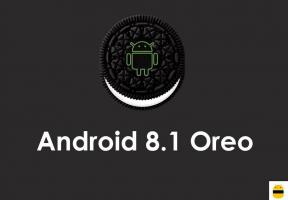
![Kā instalēt Stock ROM uz Prestigio Muze A7 [Firmware File / Unbrick]](/f/e99e3154bd5b50126a533b43754747ab.jpg?width=288&height=384)